Win10蓝屏page_fault_in_nonpaged_area解决方法
时间:2025-09-25 16:02:28 159浏览 收藏
怎么入门文章编程?需要学习哪些知识点?这是新手们刚接触编程时常见的问题;下面golang学习网就来给大家整理分享一些知识点,希望能够给初学者一些帮助。本篇文章就来介绍《Win10蓝屏page_fault_in_nonpaged_area修复指南》,涉及到,有需要的可以收藏一下
蓝屏错误“PAGE_FAULT_IN_NONPAGED_AREA”通常由内存访问异常引起,可尝试进入安全模式、调整虚拟内存、关闭内存完整性、更新驱动、修复系统文件及检测硬件解决。
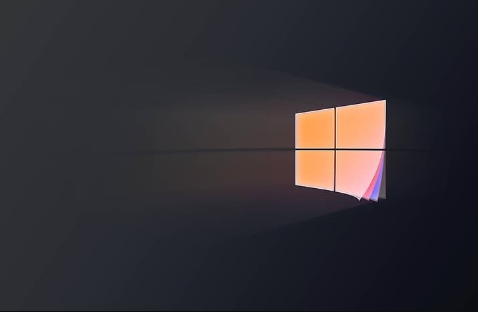
如果您的Windows 10电脑在启动或使用过程中出现蓝屏,并显示错误代码“PAGE_FAULT_IN_NONPAGED_AREA”,这通常意味着系统尝试访问一个无效的内存地址,导致操作系统崩溃并重启。以下是针对此问题的多种修复方法。
本文运行环境:Dell XPS 13,Windows 10 专业版。
一、进入安全模式以进行故障排除
当系统因蓝屏无法正常启动时,需先进入安全模式,该模式仅加载最基本的驱动和服务,便于执行修复操作。
1、强制关机三次:在开机Logo出现时长按电源键10秒关机,重复此操作三次,第四次开机将自动进入Windows恢复环境(WinRE)。
2、选择“疑难解答”选项,点击进入后选择“高级选项”。
3、在高级选项中选择“启动设置”,然后点击“重启”按钮。
4、电脑重启后,按键盘上的F4键选择“启用安全模式”或按F5键选择“带网络连接的安全模式”。
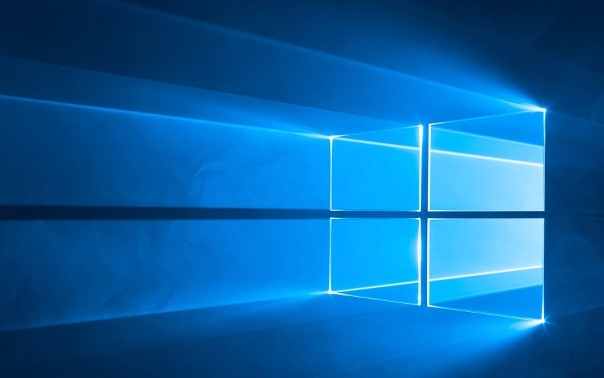
二、调整虚拟内存设置
虚拟内存是硬盘上的一块空间,用作物理内存的补充。配置不当可能导致非分页区域访问错误。
1、进入安全模式后,右键点击桌面上的“此电脑”图标,选择“属性”。
2、点击左侧的“高级系统设置”,在弹出的窗口中切换到“高级”选项卡。
3、在“性能”区域点击“设置”,再次切换到“高级”选项卡。
4、点击“虚拟内存”区域的“更改”按钮。
5、取消勾选“自动管理所有驱动器的分页文件大小”,然后选择系统盘(通常是C盘)。
6、选择“系统管理的大小”,点击“设置”按钮,最后点击“确定”保存更改。
7、重启电脑查看问题是否解决。
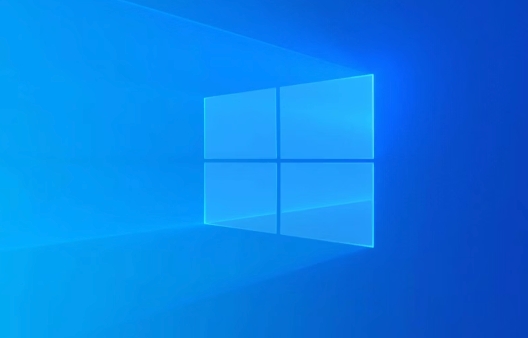
三、关闭内存完整性保护功能
内存完整性(Memory Integrity)是Windows安全核心的一部分,但有时会与某些驱动程序冲突,引发蓝屏。
1、在安全模式下,按Win+R打开运行窗口,输入ms-settings:windows-defender并回车,打开Windows安全中心。
2、选择“设备安全性”,点击“内核隔离”下的“核心隔离详细信息”。
3、找到“内存完整性”选项,将其开关设置为关闭状态。
4、系统会提示需要重启,确认后重启电脑。

四、检查并更新硬件驱动程序
过时、损坏或不兼容的驱动程序是导致此类蓝屏的常见原因,特别是显卡、网卡和第三方驱动。
1、在安全模式下,右键点击“开始”菜单,选择“设备管理器”。
2、展开各个设备类别,重点关注带有黄色感叹号的设备。
3、右键点击可疑设备(如显示适配器、网络适配器),选择“更新驱动程序”。
4、选择“浏览我的计算机以查找驱动程序软件”,然后选择“让我从计算机上的可用驱动程序列表中选取”。
5、可以尝试回滚到之前的版本或手动下载最新驱动进行安装。
五、运行系统文件检查和磁盘检查
系统文件损坏或磁盘错误也可能触发该蓝屏代码,需使用内置工具扫描修复。
1、在安全模式下,右键点击“开始”菜单,选择“命令提示符(管理员)”或“Windows PowerShell(管理员)”。
2、输入命令sfc /scannow并按回车,等待系统扫描并修复受损的系统文件。
3、扫描完成后,输入命令chkdsk C: /f /r并按回车(若系统盘不是C盘,请替换为对应盘符)。
4、系统会提示磁盘正在使用,询问是否计划在下一次重启时检查,输入Y并回车。
5、重启电脑,系统将在启动前自动执行磁盘检查。
六、检测物理硬件状态
内存条或硬盘存在物理故障会直接导致内存访问异常,必须通过专用工具检测。
1、在安全模式下,可以通过“控制面板”搜索并运行“Windows内存诊断”工具,选择“立即重新启动并检查问题”。
2、更全面的检测可使用第三方工具如MemTest86,制作U盘启动盘并在开机时从U盘启动进行长时间测试。
3、对于硬盘健康状况,可使用CrystalDiskInfo等工具查看S.M.A.R.T.信息,确认是否存在坏道或即将故障的风险。
到这里,我们也就讲完了《Win10蓝屏page_fault_in_nonpaged_area解决方法》的内容了。个人认为,基础知识的学习和巩固,是为了更好的将其运用到项目中,欢迎关注golang学习网公众号,带你了解更多关于的知识点!
-
501 收藏
-
501 收藏
-
501 收藏
-
501 收藏
-
501 收藏
-
228 收藏
-
403 收藏
-
325 收藏
-
285 收藏
-
441 收藏
-
287 收藏
-
185 收藏
-
123 收藏
-
459 收藏
-
309 收藏
-
315 收藏
-
190 收藏
-

- 前端进阶之JavaScript设计模式
- 设计模式是开发人员在软件开发过程中面临一般问题时的解决方案,代表了最佳的实践。本课程的主打内容包括JS常见设计模式以及具体应用场景,打造一站式知识长龙服务,适合有JS基础的同学学习。
- 立即学习 543次学习
-

- GO语言核心编程课程
- 本课程采用真实案例,全面具体可落地,从理论到实践,一步一步将GO核心编程技术、编程思想、底层实现融会贯通,使学习者贴近时代脉搏,做IT互联网时代的弄潮儿。
- 立即学习 516次学习
-

- 简单聊聊mysql8与网络通信
- 如有问题加微信:Le-studyg;在课程中,我们将首先介绍MySQL8的新特性,包括性能优化、安全增强、新数据类型等,帮助学生快速熟悉MySQL8的最新功能。接着,我们将深入解析MySQL的网络通信机制,包括协议、连接管理、数据传输等,让
- 立即学习 500次学习
-

- JavaScript正则表达式基础与实战
- 在任何一门编程语言中,正则表达式,都是一项重要的知识,它提供了高效的字符串匹配与捕获机制,可以极大的简化程序设计。
- 立即学习 487次学习
-

- 从零制作响应式网站—Grid布局
- 本系列教程将展示从零制作一个假想的网络科技公司官网,分为导航,轮播,关于我们,成功案例,服务流程,团队介绍,数据部分,公司动态,底部信息等内容区块。网站整体采用CSSGrid布局,支持响应式,有流畅过渡和展现动画。
- 立即学习 485次学习
